一、概述
1、vsphere数据中心当处于某种目的进行维护时,需要将某台主机上运行或关闭的虚拟机,迁移到其他主机上,这个时候就需要使用迁移
2、可以使用冷迁移或热迁移将虚拟机移到其他主机或数据存储
3、迁移,指的是将虚拟机从一个主机-本地磁盘或共享存储位置移动到另一个主机的本地硬盘或存储位置的过程,迁移与复制或部署是不同的,复制或部署虚拟机是指创建新的虚拟机,并不是迁移形式。
4、那么什么是冷迁移什么是热迁移那?执行什么样的迁移那?
1)冷迁移
可将已关闭电源或已挂起的虚拟机移至新主机。您可选择将已关闭电源或已挂起虚拟机的配置文件和磁盘文件重定位到新的存储位置。您也可以使用冷迁移将虚拟机从一个数据中心移至另外一数据中心,要执行冷迁移,需要手动移动虚拟机或设置调度任务
2)热迁移
也称实时迁移或热迁移,根据您使用的迁移类型是vmotion还是storage vmotion,您可以将已打开电源的虚拟机移至其他主机,或者将其磁盘或文件夹移至其他数据存储,而不破坏虚拟机的可用性。同时,您还可以将虚拟机移动至其他主机或其他存储位置
3)可执行的迁移
1、仅更改计算机资源
2、仅更改虚拟机数据存储
3、以上都有,更改计算资源和存储
4)vsphere站点之间的迁移
1、迁移至另一虚拟交换机
2、迁移至另一数据中心
3、迁移至另一vcenter server 系统
5、为什么需要给esxi添加共享存储那,因为虚拟机运行位置、虚拟机存储为是可以分离的,如果要使用群集、容错,vmotion实现虚拟机在不同主机之间的迁移,必须要使用共享存储。这里提到存储就简单熟悉一下存储
1)本地硬盘,可以是sata接口、scsi接口、M.2接口固态硬盘、PCI-E的NVME固态硬盘,也可以是服务器raid卡连接管理的多块硬盘(可以通过raid卡划分一个或多个卷)
2)远程硬盘,可以是FC HAB接口卡,SAS HBA接口卡连接的存储,还可以ISCSI、NFS连接到的存储
3)通常情况下这些方式的存储设备添加为VMFS存储供虚拟机使用
4)如果服务器使用FC或SAS、网络存储是,VMFS卷空间不够时,存储设备可以为ESXI扩容
6、补充
之前的一直对默认的TCP/IP堆栈启用的服务不清除,这里补充以下
vmotion流量,允许VMkernel适配器像另一台主机播发声明,自己就是发送vMotion流量所应使用的网络连接。
置备流量,处理虚拟机冷迁移、克隆和快照迁移传输的数据
fault tolerance流量,在主机上启用fault tolerance日志流量。对每台主机的FT流量只能使用一个VMkernel适配器
管理流量,为主机和vcenter server启用管理流量。通常,安装ESXI软件后,主机将创建这样的VMkernel适配器。可以在其他VMkernel适配器以提供冗余
vsphere replication流量,处理源ESXI主机发送至vSphere replication服务器的出站复制数据
vsphere replication NFC流量,处理目标复制站点上的入站复制数据
vSAN,在主机上启用vSAN流量,属于vsan集群的每台主机都必须具有这样的vmkernel适配器
二、实验环境介绍
| vcsa | 192.168.216.224 | 运行在workstation | |
| esxi1 | 192.168.216.175 | 运行在workstation | |
| esxi2 | 192.168.216.180 | 运行在workstation | |
| esxi3 | 192.168.216.181 | 运行在workstation | |
| win10 | 省略 | 本地物理机 | |
| win10 | 192.168.55.1 | 虚拟机 | |
| win10-175 | 192.168.55.2 | 虚拟机 |
三、冷迁移
1、须知
1)、必须先关闭或挂起
2)、可跨集群、数据中心和vcenter server,还可以从关联的磁盘从一个数据存储移至其他存储
2、操作
1)、如果选择移至其他数据存储的选项,则会将包括NVRAM文件(BIOS设置)在内的配置文件、日志文件和挂起文件从源主机移动至目标关联的存储区域,也可以移动虚拟机的磁盘。
2)、虚拟机在新主机中注册
3)、如果选择了移至其他数据存储的选项,则在迁移完成后,会将旧版本的虚拟机从源主机和数据存储中删除
默认情况下,虚拟机冷迁移、克隆和快照的数据通过管理网络传输。该流量称为置备流量,此流量未经加密,但是使用行程长度编码的数据。
3、这里将单独的VMKernel用于置备流量
将单独的VMkernel网络适配器专门用于置备流量,可以在单独vlan上隔离此流量,主机上,只能为置备分配最多一个VMkernel适配器。management开启置备
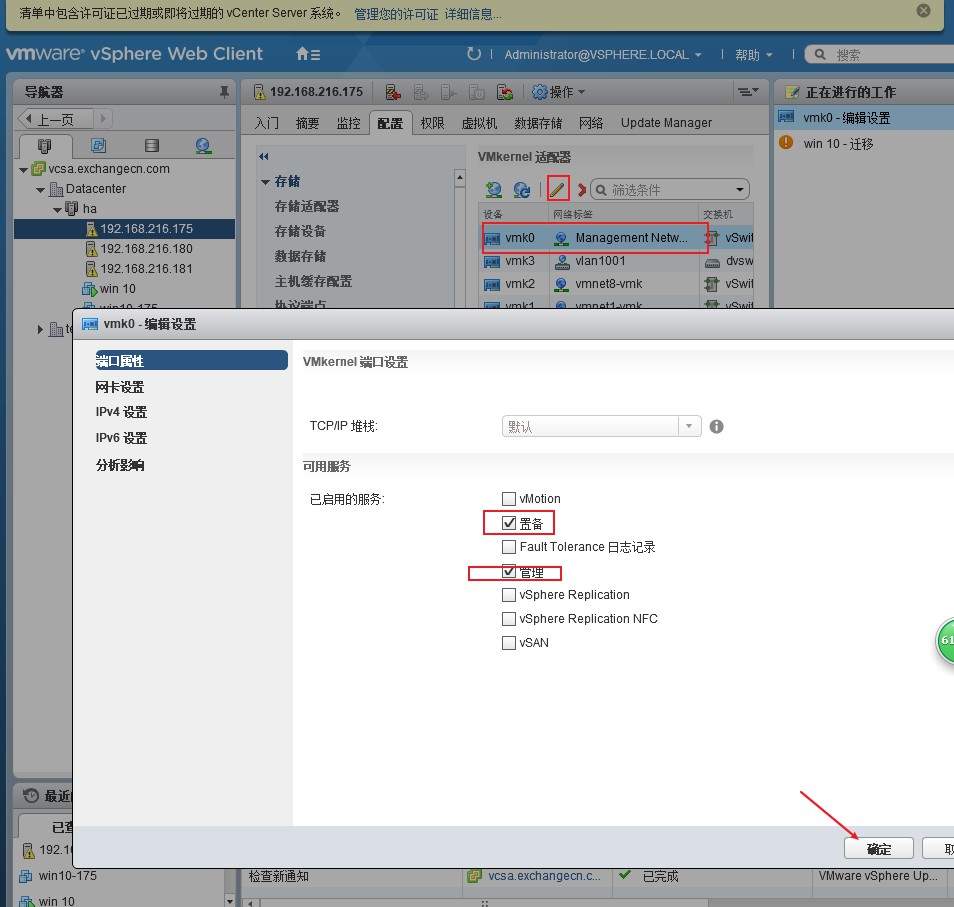
远距迁移中,可以将冷迁移流量重定向至专门用于冷迁移级克隆已关闭虚拟机的TCP/IP堆
4、我的演示
解决一个小问题,就是下面如图,可以更改系统时区为美国,语言为英语试一下,我这里用的时英文版如果没有此类问题略过,后来换了火狐浏览器解决了
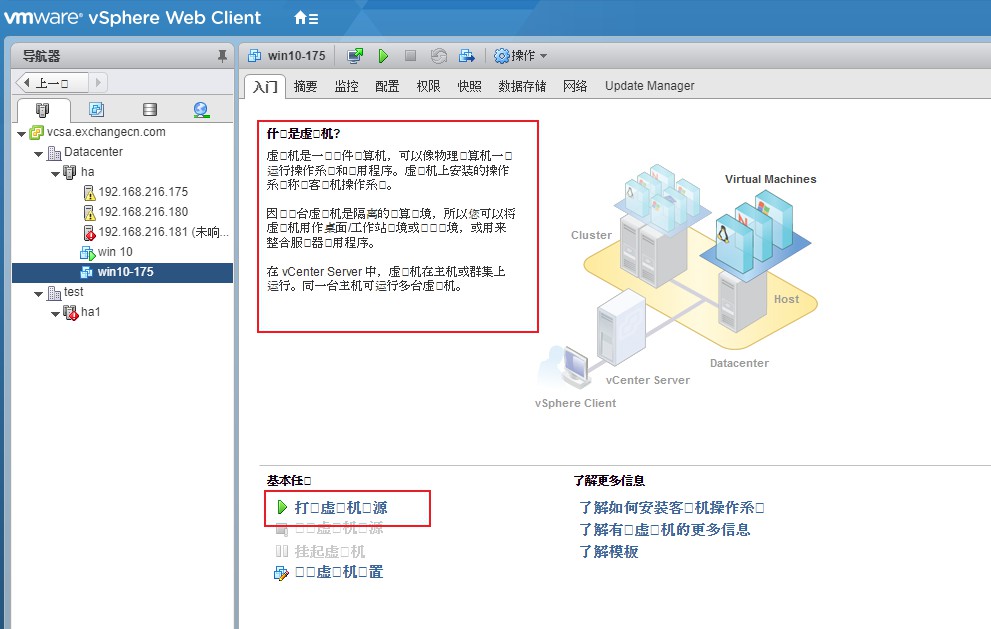
1)第一步,了解需求 目前情况是win10-175这个虚拟机运行在181上,存储为nfs共享存储,现在我们给他关机并迁移到180主机的本地磁盘,主机也选择180
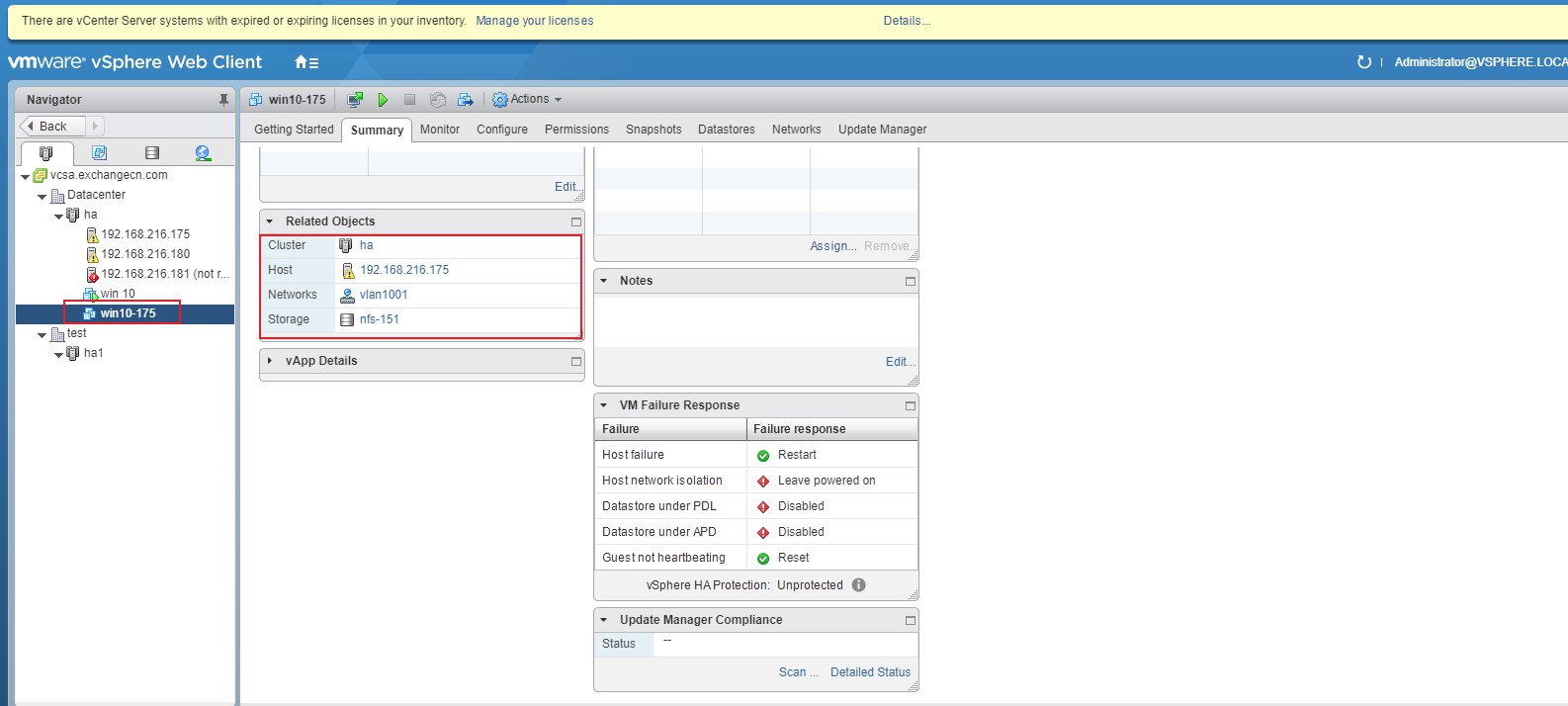
2)第二步,冷迁移整个操作
右键虚拟机move to ---》select cluster ,host,.....选择180主机---》select the migration type---》change both compute resource storge---》select storage first---》select a storage选择180主机的本地存储esxi2-data---》select compute resource选项主机---》select networks保持默认即可---》finish
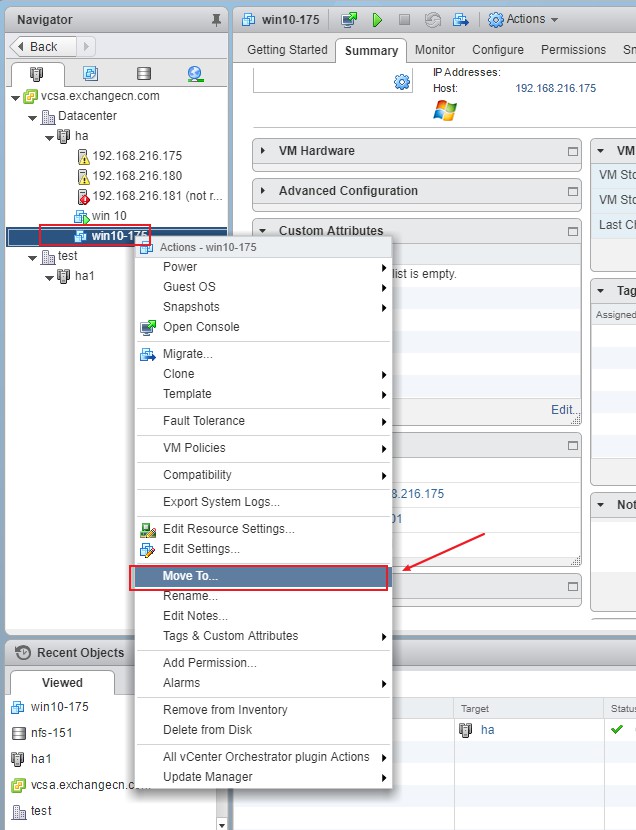
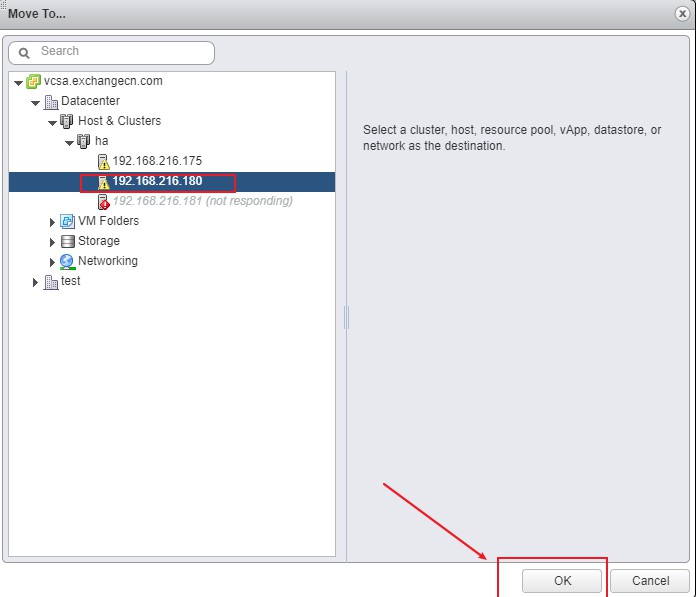
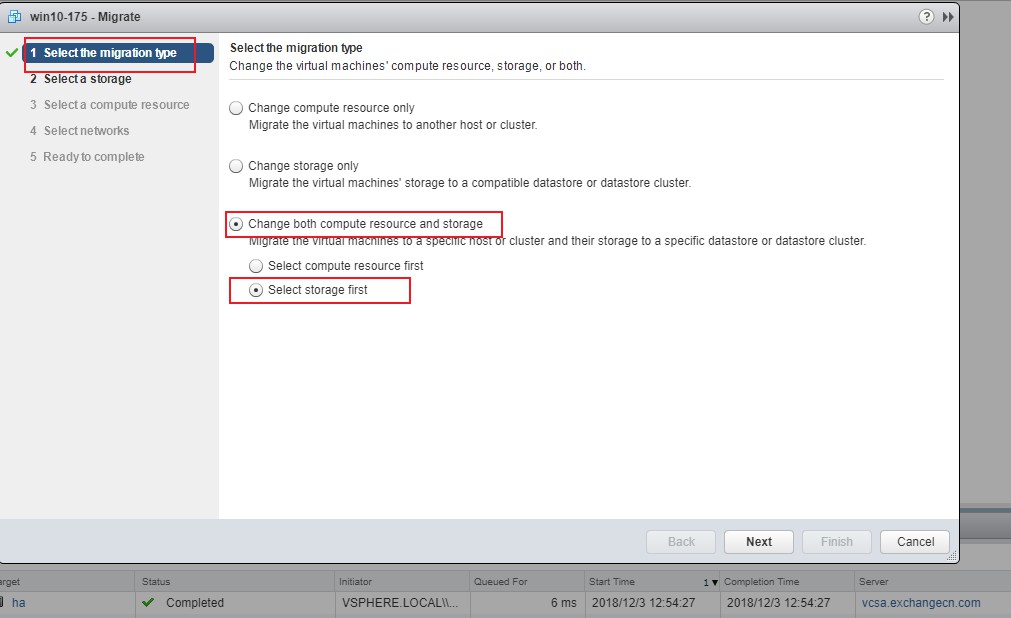
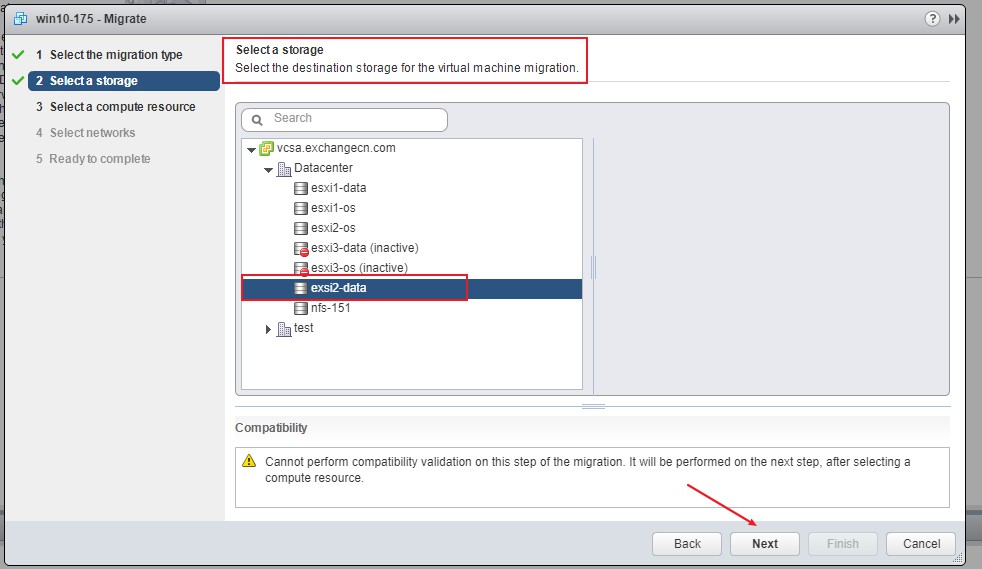
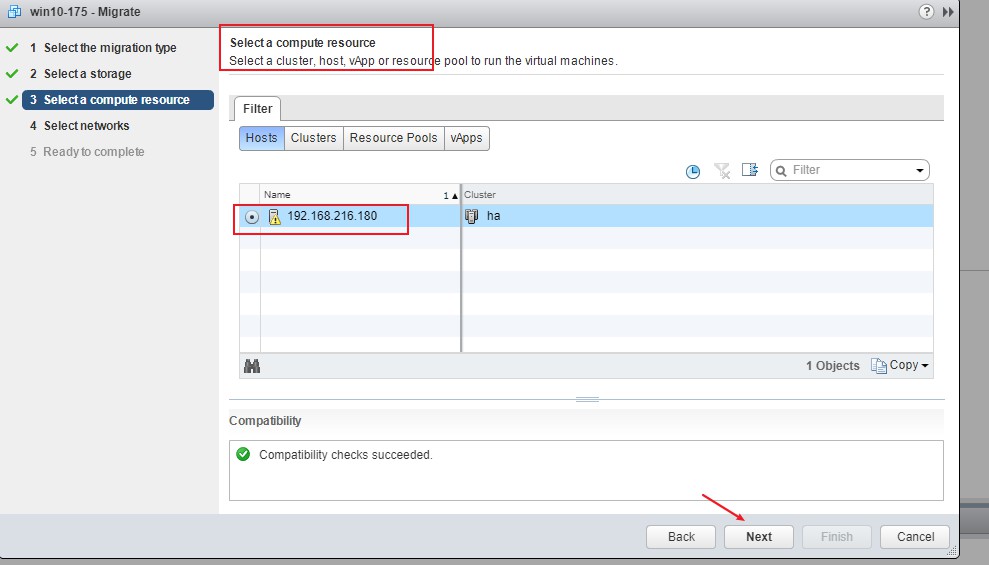
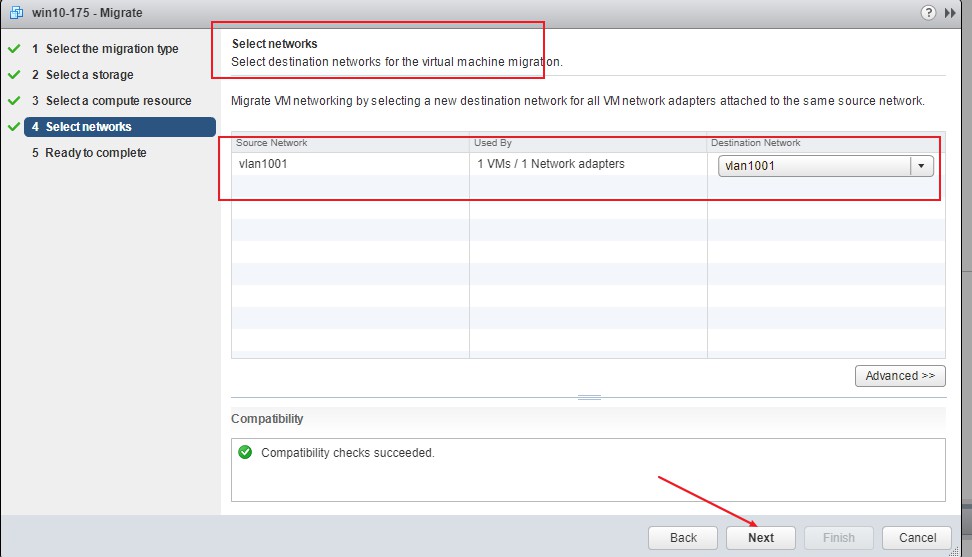
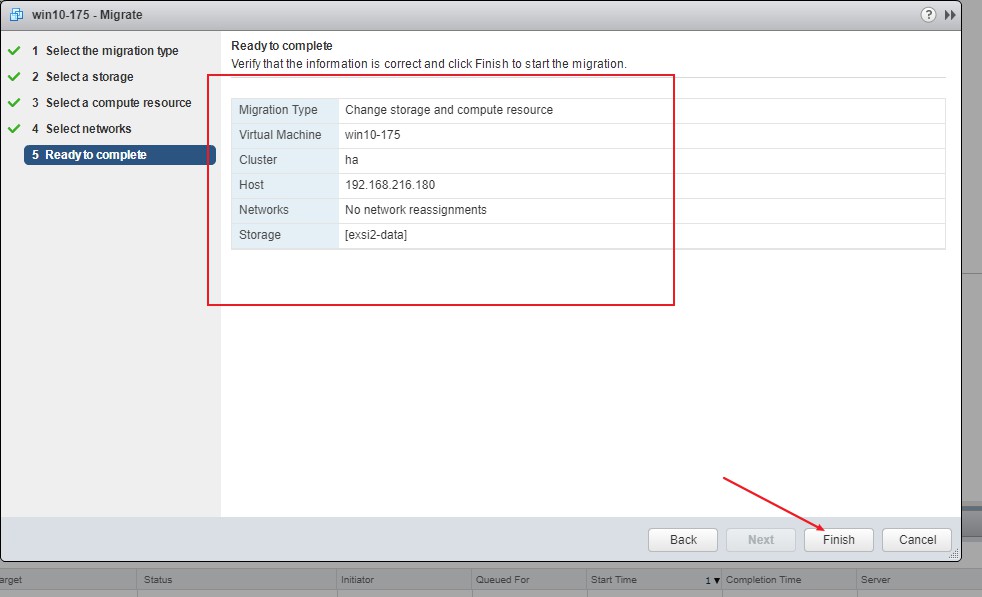
耐心等待迁移过程,不报错应该就是成功了
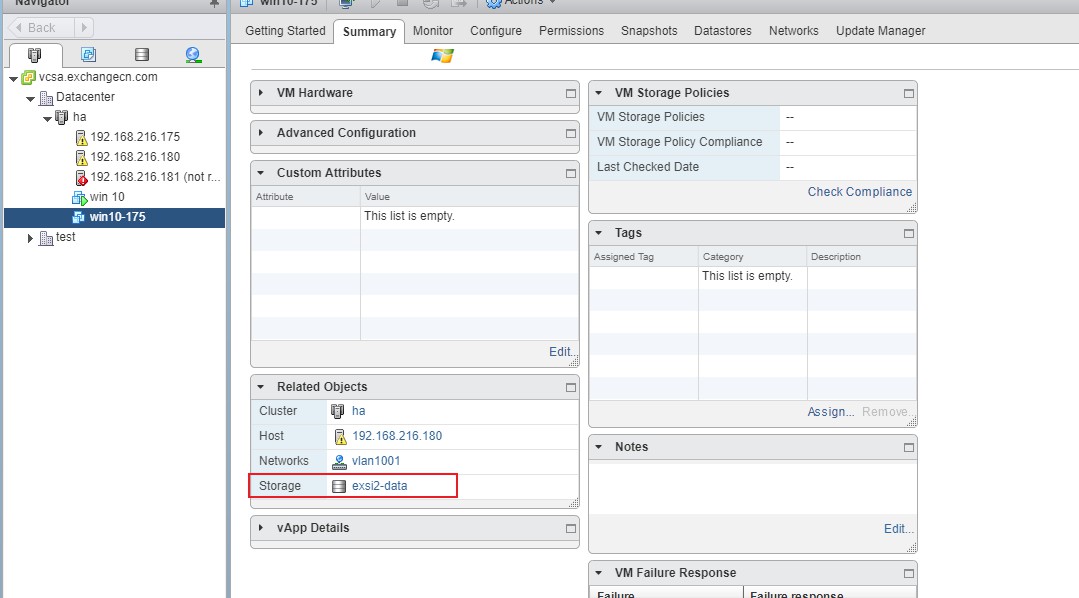
三、vMotion热迁移
1、须知
所谓热迁移就是将正在运行的虚拟机迁移
首先要检查是否为共享存储
默认没有启用VMotion功能,需要开启,这里只对vlan1001开启vmotion和管理流量
2、虚拟机关闭或挂起时,先移动存储到共享存储
virtual disk format选择thin provision
vm storage policy 保持默认选择keep existing vm storage policies
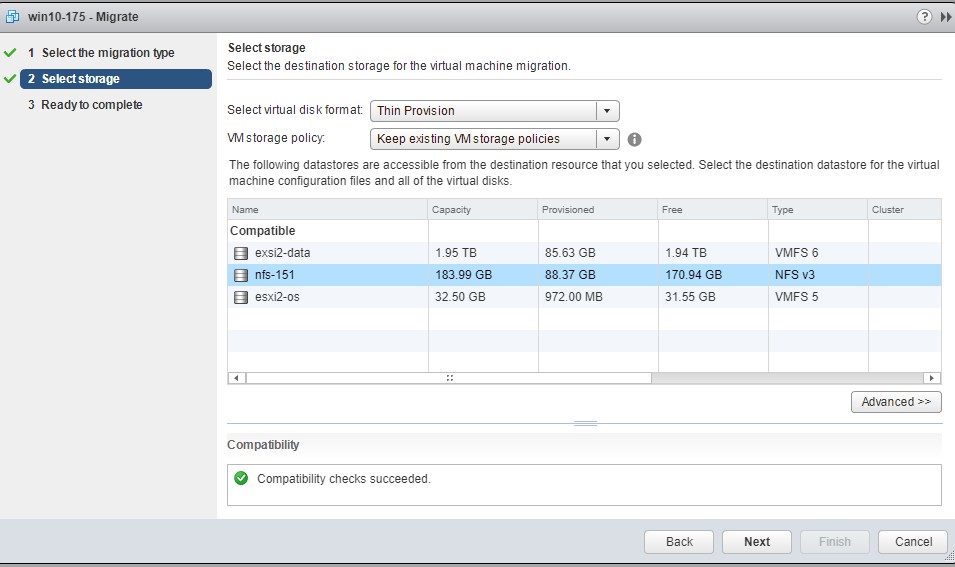
3、运行中的主机需要热迁移必须先开启配置VMotion
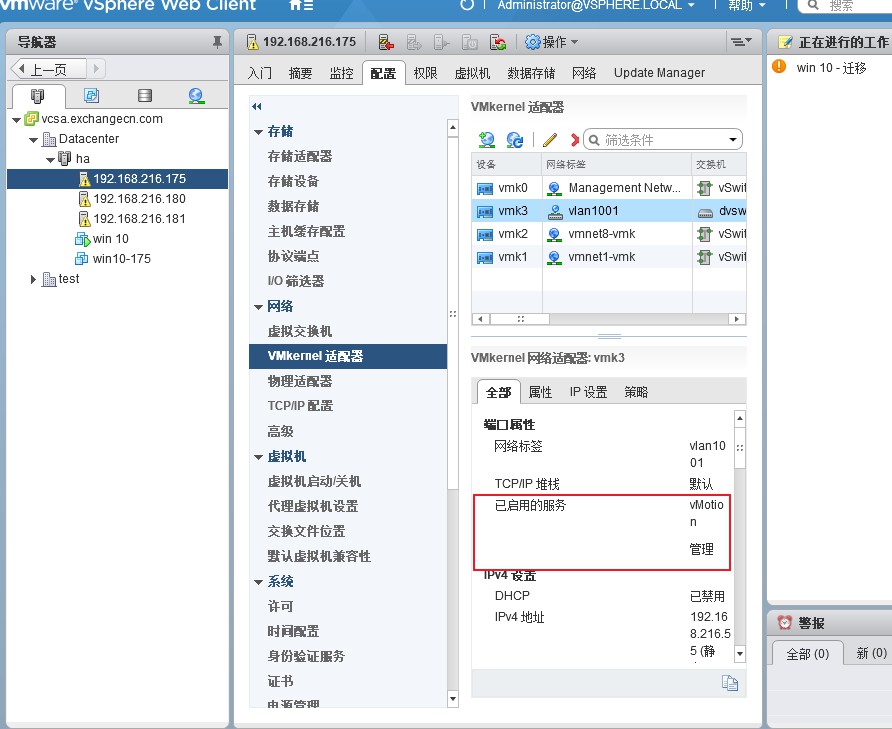
vlan1001,三个主机,设置相同,都是开启vmotion和管理
4、使用vMotion热迁移虚拟机
迁移过程中,虚拟机工作进程可以继续运行
虚拟机状态会在备用主机上也就是新的主机上运行
虚拟机的状态信息包括当前内存的内容以及所有定义和标识虚拟机的信息。内存内容包括事务数据和位于内存中的任意位数的操作系统和应用程序,存储在专题中的定义和标识信息包括所有映射到虚拟机硬件元素(BIOS、设备、CPU)的数据、以太网卡mac地址、芯片组状态、寄存器等。
通过vMotion迁移虚拟机时,虚拟机的新主机必须满足兼容性要求,才能继续进行迁移。vMotion迁移分3个阶段进行
当请求通过vMotion迁移时,vCenter Server将验证现有虚拟机与其当前主机是否处于稳定状况
此时,虚拟机状况信息(内存、寄存器和网络连接)将复制到目标主机
虚拟机将恢复其新主机上的活动
如果迁移期间出错,虚拟机将恢复 其原始状态和位置。已挂起虚拟机的迁移以及通过vMotion迁移也称为热迁移,因为他们运行在不关闭虚拟机电源的情况迁移虚拟机
使用vMotion热迁移的步骤,与冷迁移不同,只是在预迁移虚拟机可以正在运行,在迁移过程虚拟机的业务不会中断,一会我会把主机181上的win10-175 虚拟机迁移到175上
步骤如下
1)、确定对象
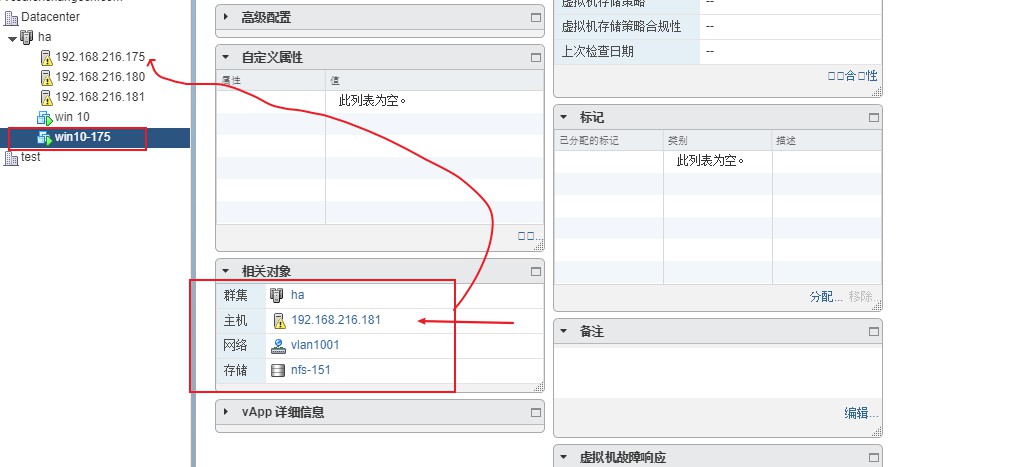
建议网络选择其他网络,比如这里的vmnet1,vmnet8,和vmotion流量分开,我这个测试使用的vlan1001也是没有问题的,稍微慢一些下面是我网络配置及VMkernel

2)、右键虚拟机开始迁移
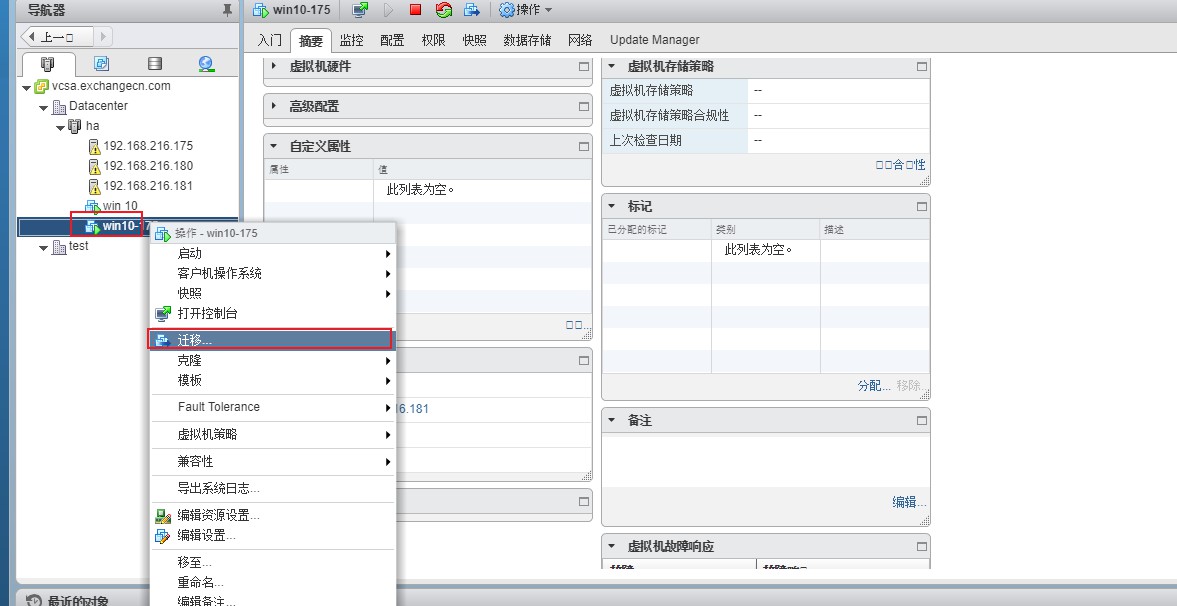
3)、win10上ping win10-175
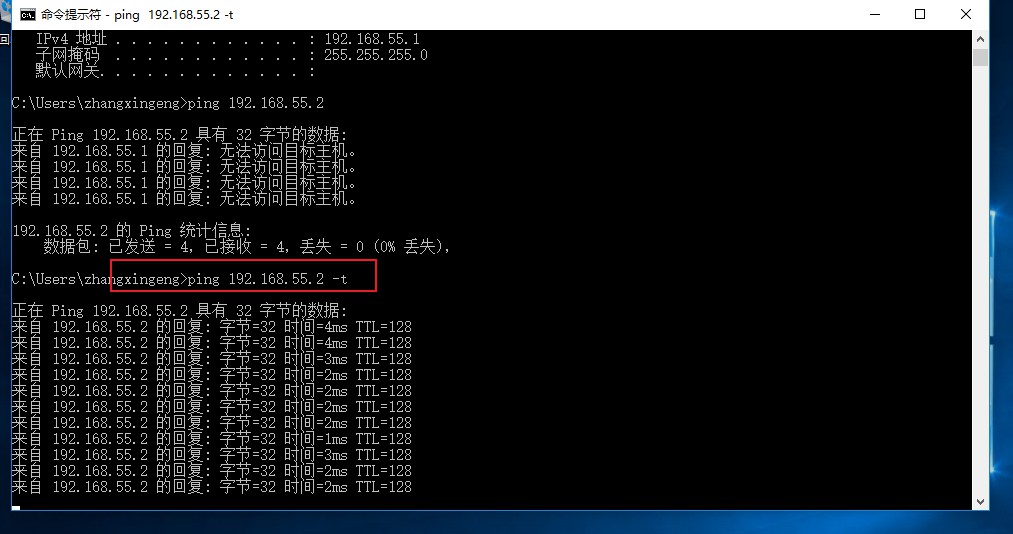
4)、选择迁移类型---》仅更改计算资源
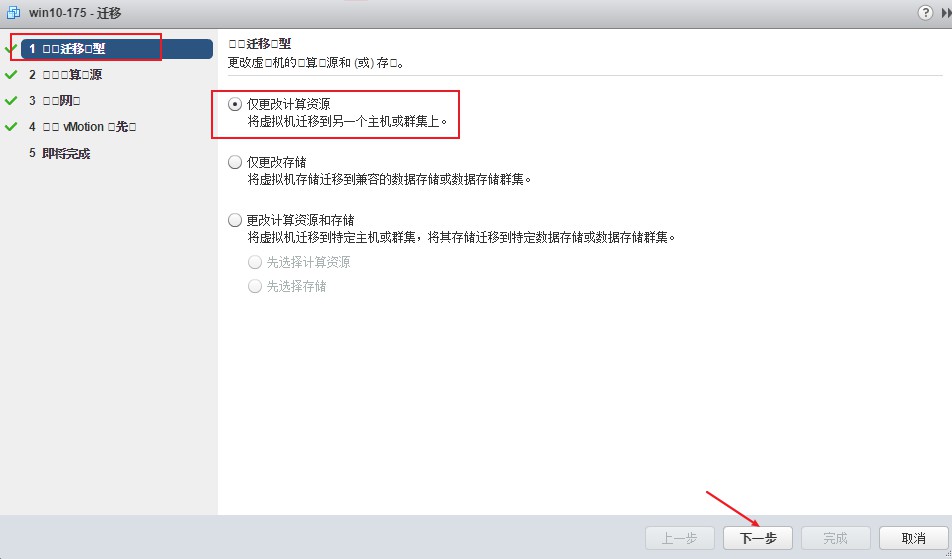
请忽略小方块,这次切回中文失败,下次还个浏览器试试
5)、选择计算资源---》选择主机175
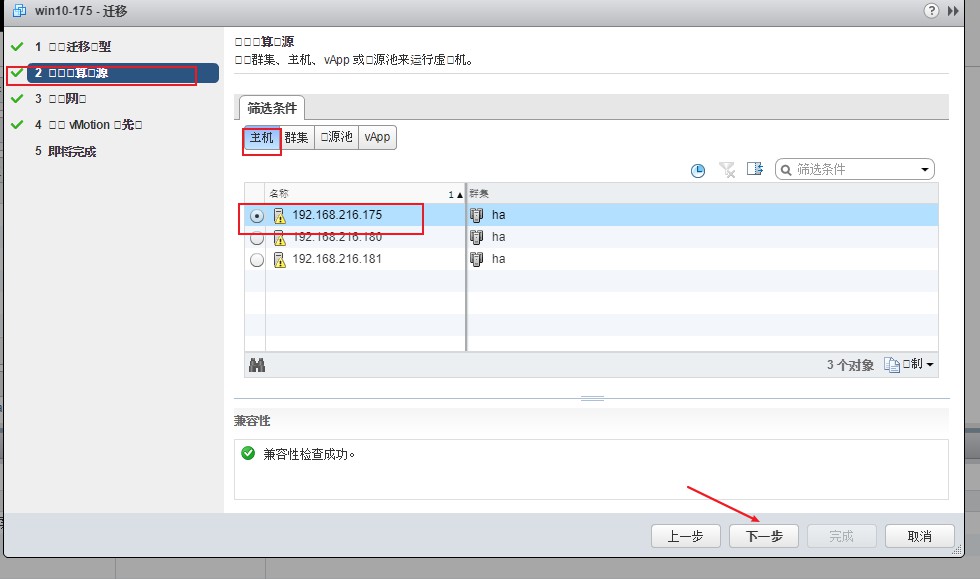
6)、选了网络资源---》保持分布式端口即可vlan1001
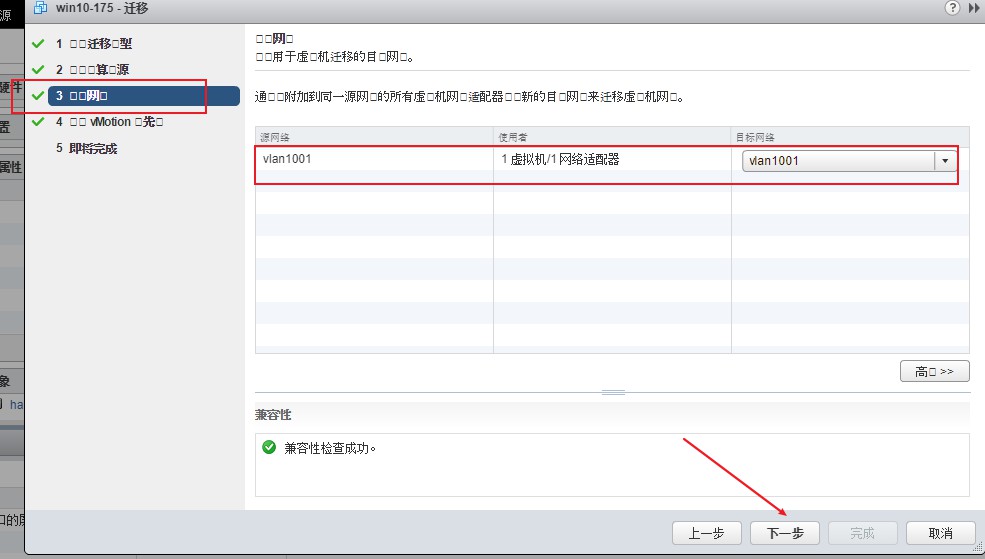
7)、选择优先级---》安排优先级高的vmotion
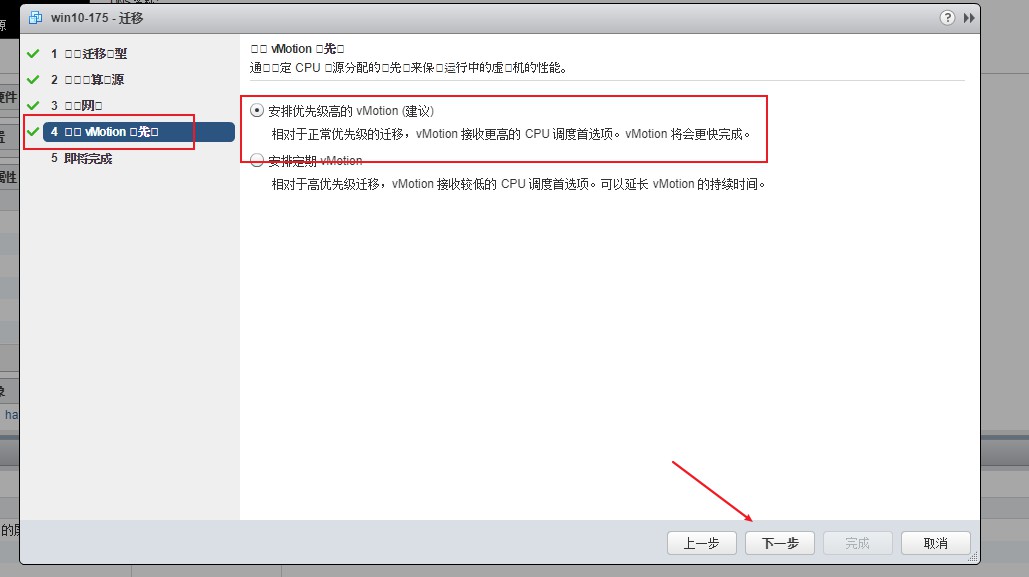
8)、点完成
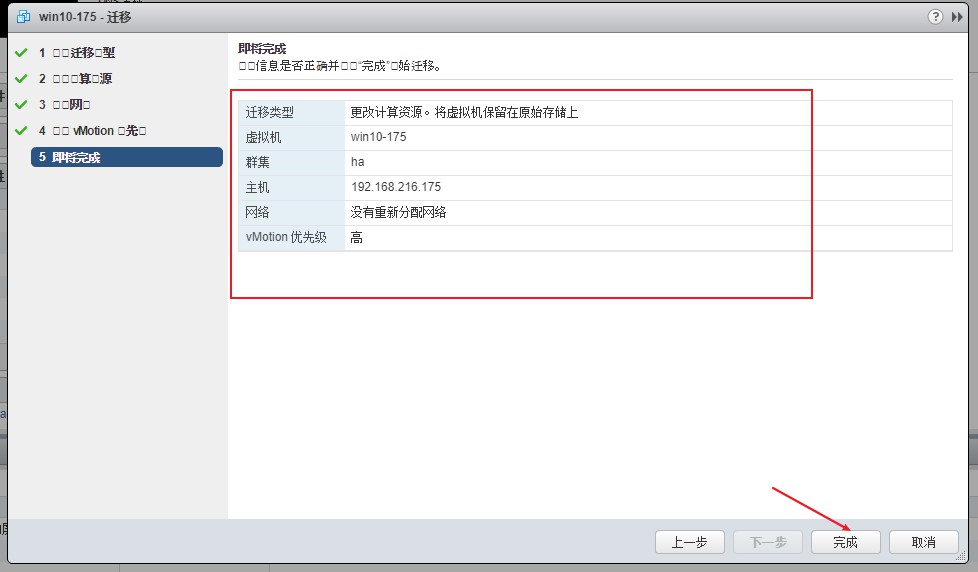
9)、耐心等待查看结果
迁移成功,网络没有断点
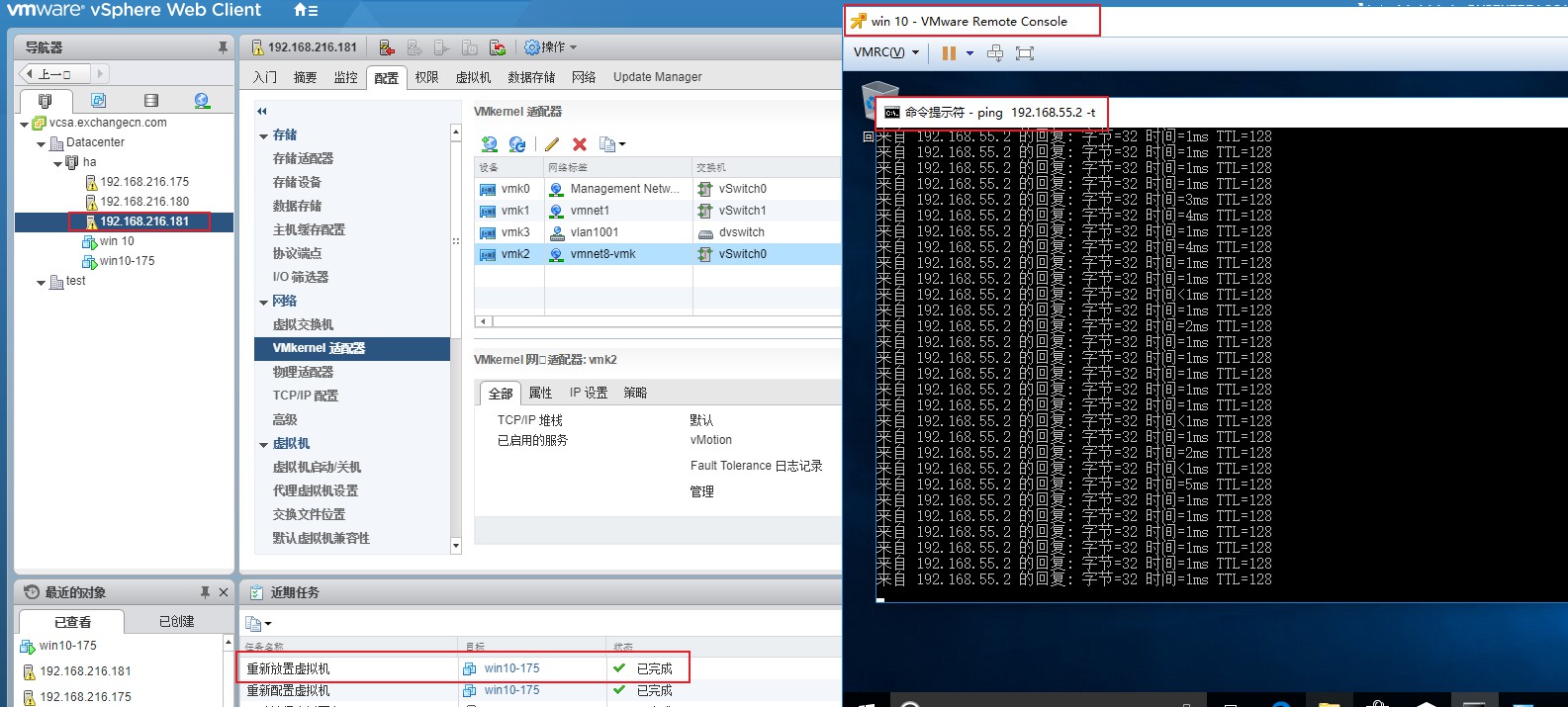
10)、全部过程总结
确定对象---》右键虚拟机开始迁移---》虚拟机互相ping,win10上ping win10-175---》继续刚才的迁移步骤,选择迁移类型---》仅更改计算资源---》选择计算资源---》选择主机175---》选了网络资源---》保持分布式端口即可vlan1001---》选择优先级---》安排优先级高的vmotion---》完成,等待迁移完成---》查看ping情况

 支付宝微信扫一扫,打赏作者吧~
支付宝微信扫一扫,打赏作者吧~

